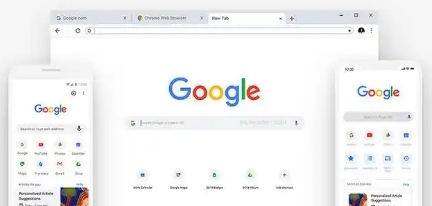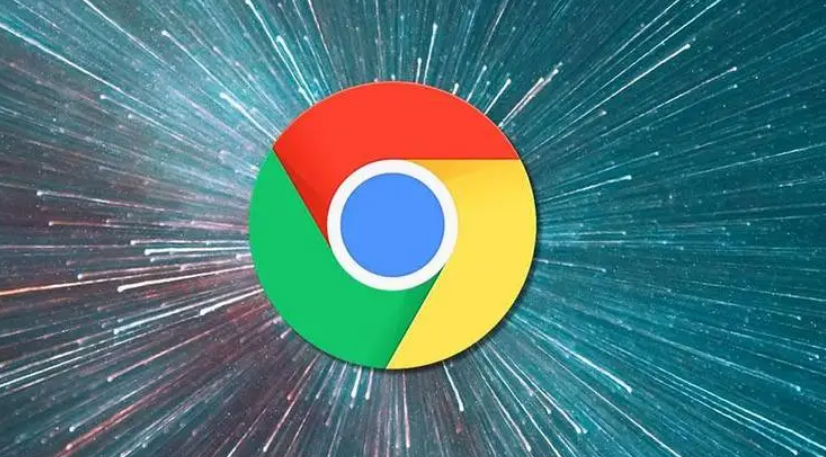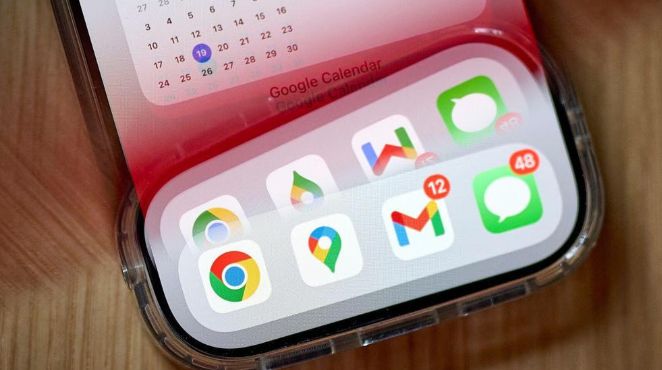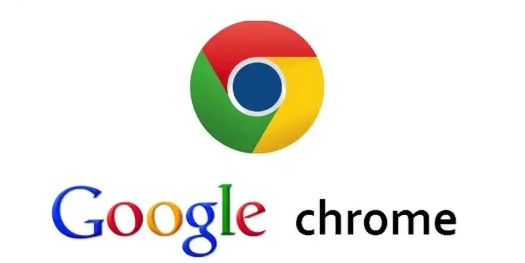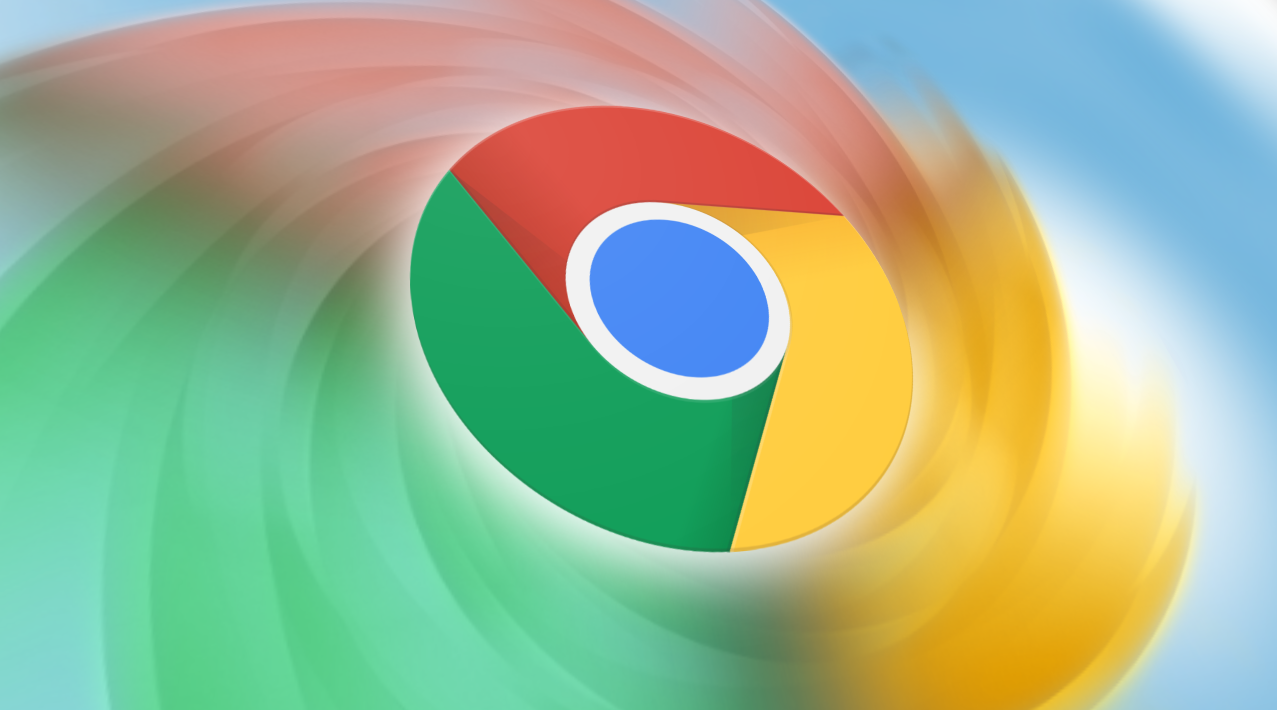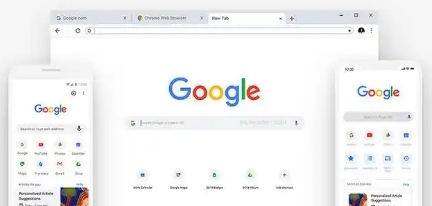
以下是谷歌浏览器插件视频播放稳定性测试方法:
1. 功能完整性测试:
安装插件后,在谷歌浏览器中打开不同类型的视频网站,如在线视频平台、社交媒体视频板块等,尝试播放各种格式(如MP4、AVI、FLV等)和
分辨率(从标清到高清、4K等)的视频,检查插件是否能有效支持视频的播放、暂停、快进、快退、音量调节等基本功能,确保所有功能按钮都能正常使用且操作响应及时。
2. 兼容性测试:在不同操作系统(如Windows、Mac、Linux等)上安装谷歌浏览器和该插件,分别播放相同的视频内容,观察是否存在兼容性问题,如视频无法加载、画面卡顿、声音异常等。同时,尝试在同一操作系统下使用不同版本的谷歌浏览器进行测试,检查插件与浏览器版本的兼容性。
3. 性能测试:使用浏览器自带的开发者工具或专业的性能测试软件,在播放视频时监测插件对系统资源的占用情况,包括CPU使用率、内存占用、网络带宽占用等。观察在长时间播放视频过程中,这些资源占用是否稳定,是否会出现资源泄漏导致系统性能逐渐下降的情况。
4. 稳定性测试:连续播放同一视频或多个不同视频,持续较长时间(如数小时),观察插件是否能始终保持稳定的播放状态,是否会出现视频突然停止、崩溃、
无响应等问题。在播放过程中,可进行一些常见的操作,如切换标签页、打开其他应用程序、调整浏览器窗口大小等,检查插件在复杂操作环境下的稳定性。
5. 缓冲和加载测试:在不同的网络环境下(如Wi-Fi、4G、5G等),测试插件的缓冲和加载能力。记录视频开始播放前的缓冲时间、播放过程中的卡顿次数和时长,以及在不同网络速度变化时的适应能力。检查插件是否具备智能缓冲功能,能根据网络状况
自动调整缓冲策略,以确保视频播放的流畅性。
6. 画质和音效测试:对于支持高清画质和多种音效模式的插件,播放相应的高清视频和具有不同音效特点的视频,检查视频画面是否清晰、色彩是否准确、是否有画面撕裂或模糊等情况,同时聆听音效是否正常,是否存在声音与画面不同步、音频失真等问题。
7. 多任务测试:在播放视频的同时,开启多个其他插件或运行其他程序,模拟用户在复杂网络环境中的多任务使用场景,检查目标插件的视频播放是否受到影响,如出现卡顿、加载缓慢、崩溃等现象,评估其在多任务环境下的稳定性和性能表现。